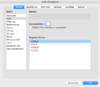Kirzz
Aktives Mitglied
Thread Starter
- Dabei seit
- 14.11.2009
- Beiträge
- 1.368
- Reaktionspunkte
- 101
Es gibt online einiges zu finden um für Lehrer den Notendurchschnitt der Klasse zu berechnen, für mein kleines Anliegen konnte ich bis auf einer kleinen Formel nichts brauchbares finden.
Zu meinem Anliegen:
Ich fasse die Noten von Klassenarbeiten in einer Excel-Tabelle zusammen. Spalten sind Fächer, Zeilen sind das Datum der entspr. Klassenarbeit. Ich möchte nun eine Formel verwenden, die den Notendurchschnitt der schriftlichen Arbeiten berechnet.
Da ich keine Ahnung von Excel habe, musste ich online suchen. Das habe ich gefunden:
=WENN(D10<>"";MITTELWERT(E4:E22);““)
So wird der Mittelwert der Zellen E4-E22 berechnet, so weit, so gut. Die Ausgabe ist allerding 8 Stellen hinter dem Komma: 1,33333333. Ich habe versucht es mit abrunden zu versuchen, bekomme aber nur Fehlermeldungen:
=WENN(D10<>"";MITTELWERT(E4:E22)=RUNDEN(E4:E22;1);““)
=WENN(D10<>"";MITTELWERT(E4:E22);RUNDEN(E4:E22;1);““)
Kennt vielleicht jemand eine Formel, mit der der Notendurchschnitt berechnet werden kann?
Dass das mit Minus- und Plus-Noten nur eine durchschnittliche Übersicht ist, ist mir bewusst.
Zu meinem Anliegen:
Ich fasse die Noten von Klassenarbeiten in einer Excel-Tabelle zusammen. Spalten sind Fächer, Zeilen sind das Datum der entspr. Klassenarbeit. Ich möchte nun eine Formel verwenden, die den Notendurchschnitt der schriftlichen Arbeiten berechnet.
Da ich keine Ahnung von Excel habe, musste ich online suchen. Das habe ich gefunden:
=WENN(D10<>"";MITTELWERT(E4:E22);““)
So wird der Mittelwert der Zellen E4-E22 berechnet, so weit, so gut. Die Ausgabe ist allerding 8 Stellen hinter dem Komma: 1,33333333. Ich habe versucht es mit abrunden zu versuchen, bekomme aber nur Fehlermeldungen:
=WENN(D10<>"";MITTELWERT(E4:E22)=RUNDEN(E4:E22;1);““)
=WENN(D10<>"";MITTELWERT(E4:E22);RUNDEN(E4:E22;1);““)
Kennt vielleicht jemand eine Formel, mit der der Notendurchschnitt berechnet werden kann?
Dass das mit Minus- und Plus-Noten nur eine durchschnittliche Übersicht ist, ist mir bewusst.